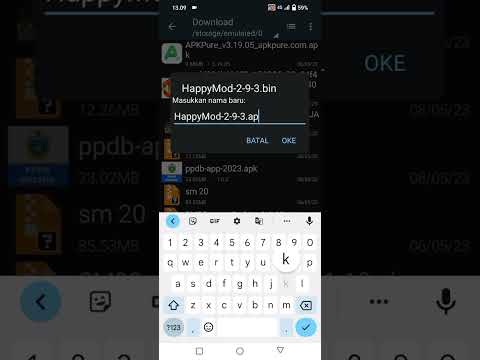WikiHow ini mengajar anda bagaimana menggunakan aplikasi percuma yang disebut Paquet Builder untuk menukar fail. Zip ke fail. Exe di Windows.
Langkah-langkah

Langkah 1. Muat turun Paquet Builder dari
Untuk memulakan muat turun, klik Muat turun sekarang. Fail yang disebut "pbinst.exe" akan dimuat turun ke komputer anda.

Langkah 2. Jalankan pemasang
Untuk melakukan ini, buka folder Muat turun anda, klik dua kali pbinst.exe, dan kemudian ikuti arahan untuk menyelesaikan pemasangan.

Langkah 3. Muat turun pelanjutan menu Explorer dari
Setelah halaman dimuat, klik Muat turun butang yang memaparkan versi Windows anda (32 atau 64-bit). Fail yang disebut "pbextsetup.exe" akan dimuat turun ke komputer anda.

Langkah 4. Jalankan pemasang peluasan menu
Buka folder Muat turun anda sekali lagi, klik dua kali pbextsetup.exe untuk menjalankan wizard, kemudian ikuti arahan untuk menyelesaikan pemasangan.

Langkah 5. Tekan ⊞ Win + E
Penjelajah Fail akan muncul.

Langkah 6. Semak imbas ke folder yang mengandungi. Zip yang ingin anda tukar

Langkah 7. Klik kanan fail. Zip
Menu akan muncul.

Langkah 8. Klik Compress ke Self-Extracting.exe
Ia berhampiran pusat menu. Ini membuka Paquet Builder.

Langkah 9. Masukkan tajuk dan keterangan untuk.exe
Sekiranya anda ingin melindungi fail dengan kata laluan, ketik kata laluan ke dalam kotak "Kata Laluan Penyulitan Pilihan".

Langkah 10. Klik Bina
Ia berada di sudut kanan bawah tetingkap.

Langkah 11. Klik Gunakan Edisi Percuma
Ini memulakan penukaran. Setelah proses selesai, fail baru akan muncul di folder semasa dengan nama yang sama, kecuali bukannya diakhiri dengan. Zip, ia akan berakhir dengan. Exe.